Digikam/Cambiare formato
Conversione in serie dei tuoi file RAW utilizzando digiKam
Trascritto dal blog di Mohamed Malik, 21 febbraio 2011 e 8 luglio 2011
Hai molti file RAW che hanno bisogno di essere convertiti?
Se sì, digiKam ti aiuta facendoti risparmiare molto tempo. Nel mio caso non ho il tempo per elaborare ogni singola immagine separatamente. Ecco come convertirle tutte insieme facilmente.
Seleziona i file RAW e vai su ed apparirà questa procedura guidata:

La procedura guidata ti permette di scegliere tra le seguenti impostazioni:
Demosaicizzazione: 8 bit o 16bit
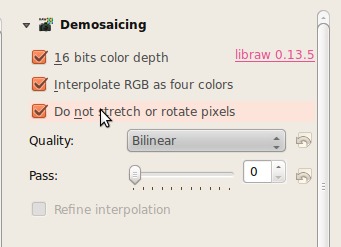
Se scegli una profondità di colore a 16 bit, allora sarai in grado di salvare i tuoi file solo nei formati PNG e TIFF. JPEG sarà disponibile solo ad una profondità di colore a 8 bit.
Bilanciamento del bianco
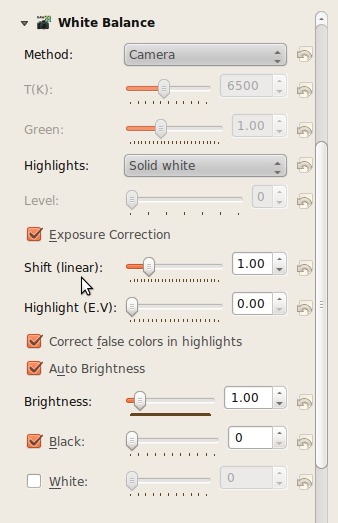
Puoi scegliere tra le opzioni preimpostate di bilanciamento del bianco disponibili, selezionare la correzione dell'esposizione e regolare qui alcune altre impostazioni.
Fare correzioni
- Correzione dell'esposizione, luminosità
- Riduzione dei disturbi, correzione dell'aberrazione cromatica

Specifica il metodo per la riduzione del rumore e scegli se applicare la correzione dell'aberrazione cromatica.
Gestione del colore e salvataggio

Infine puoi decidere se vuoi applicare le impostazioni di gestione del colore e scegliere lo spazio del colore: Adobe RGB o sRGB.
Poi seleziona il formato risultante e fai clic su .
- Seleziona tra vari formati file di uscita come PNG, JPEG, TIFF e PPM
Ricorda che puoi modificare ogni singola opzione di queste impostazioni. Quando hai finito di applicare i tuoi tocchi personali alle immagini, fai semplicemente clic su nel menu e digiKam farà il resto.
